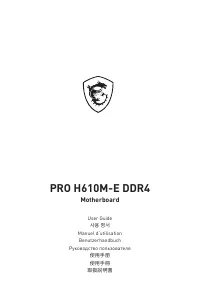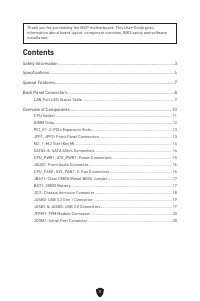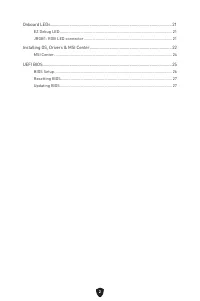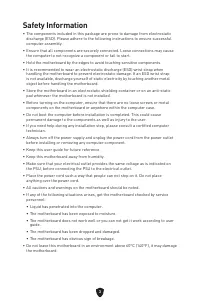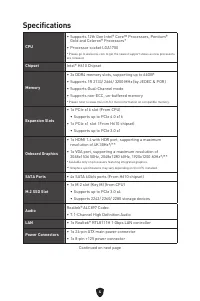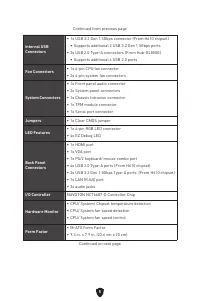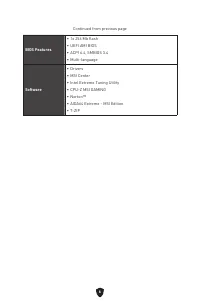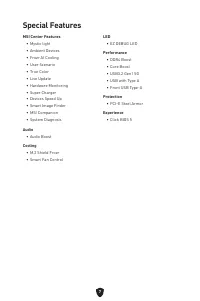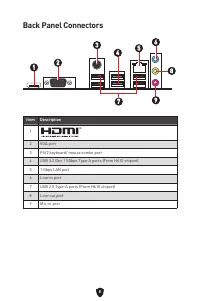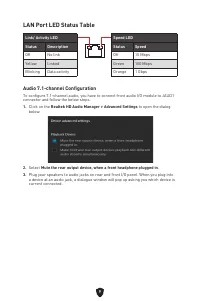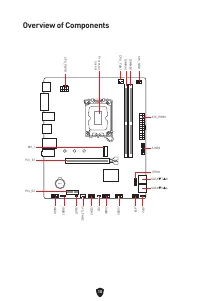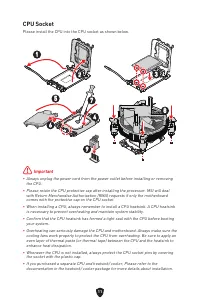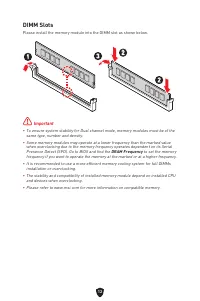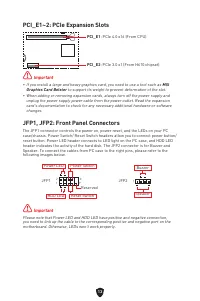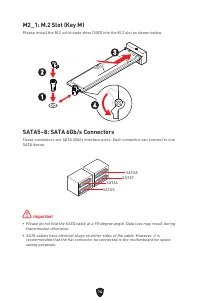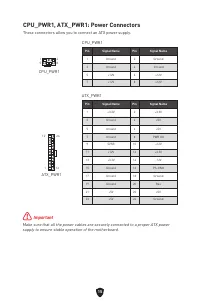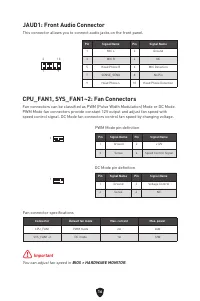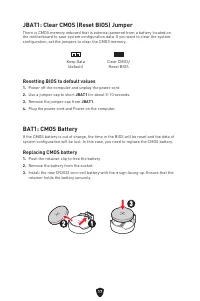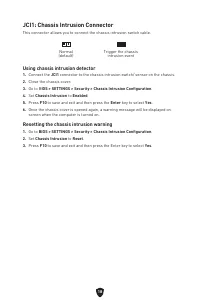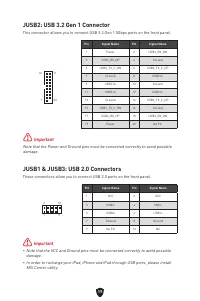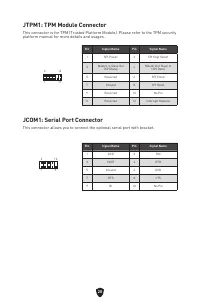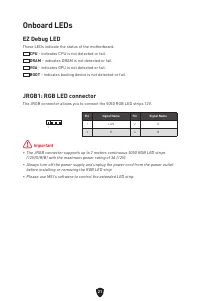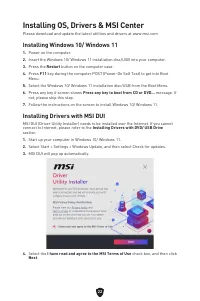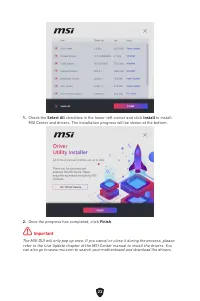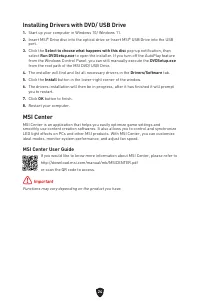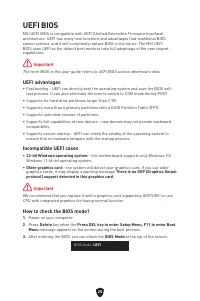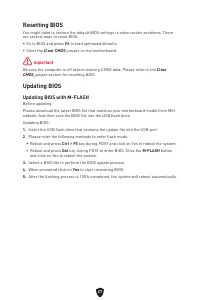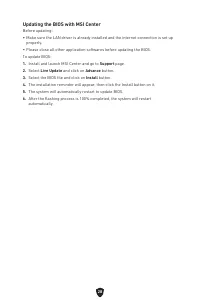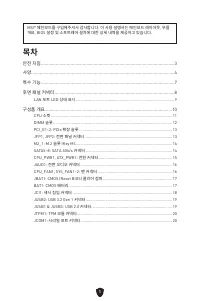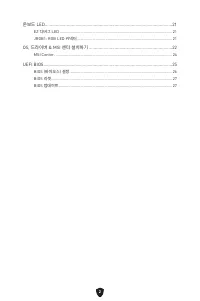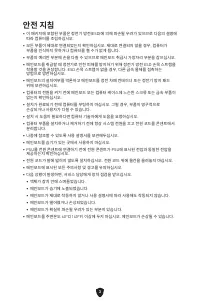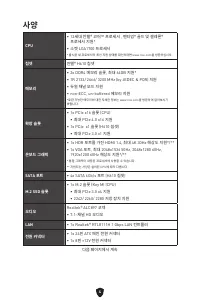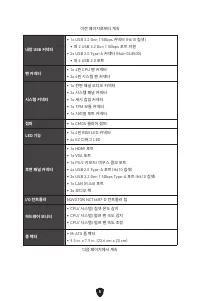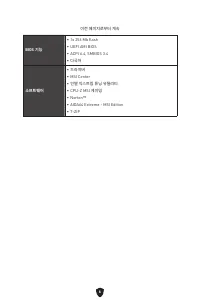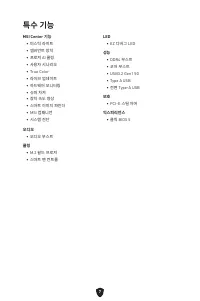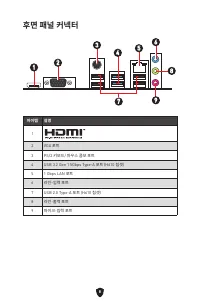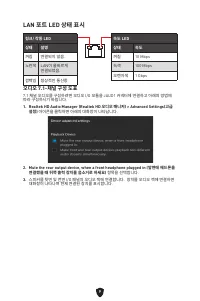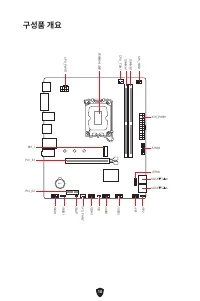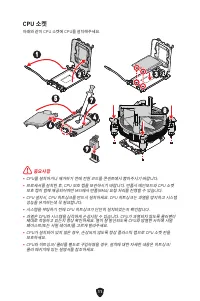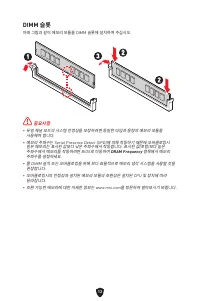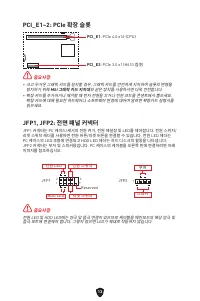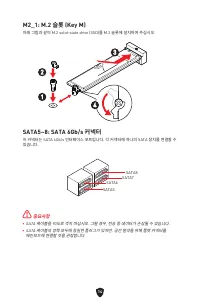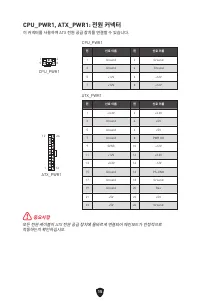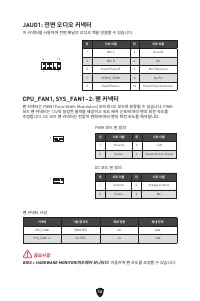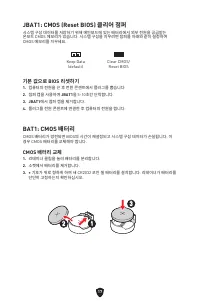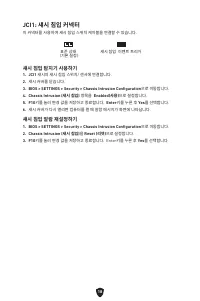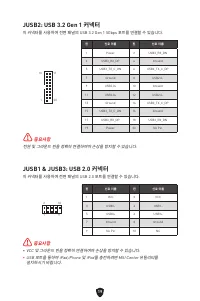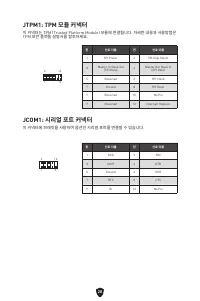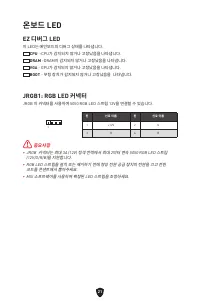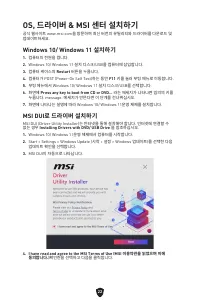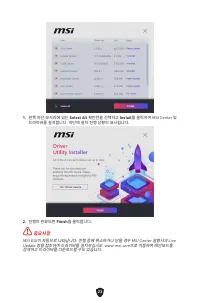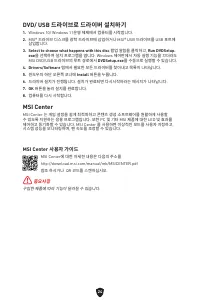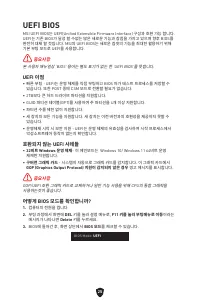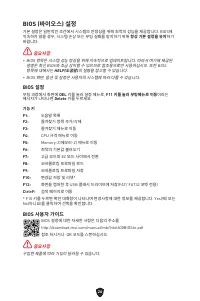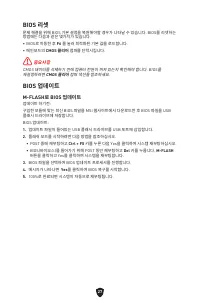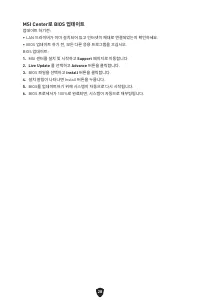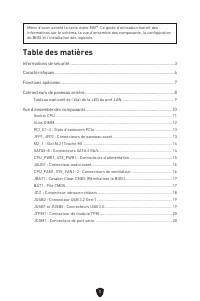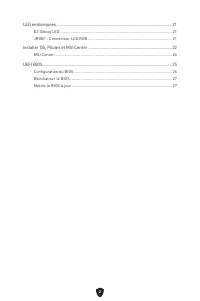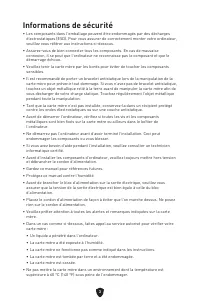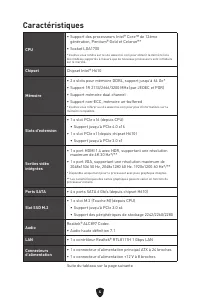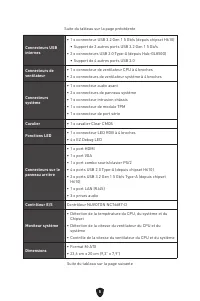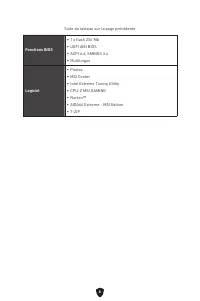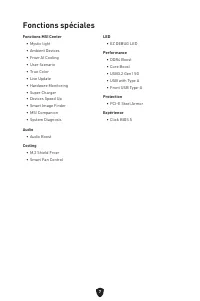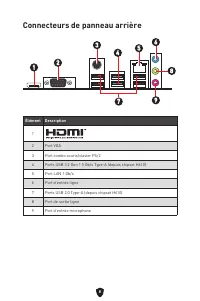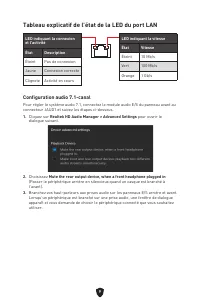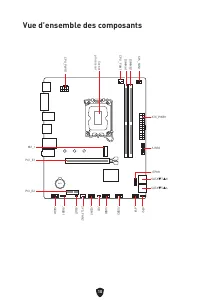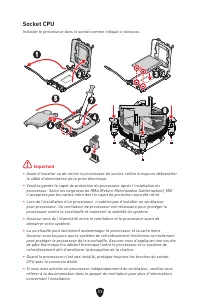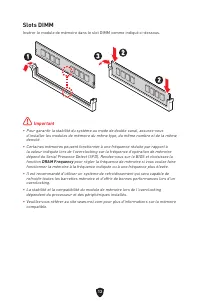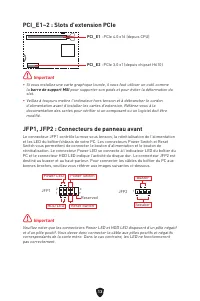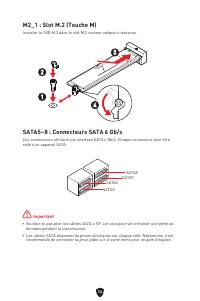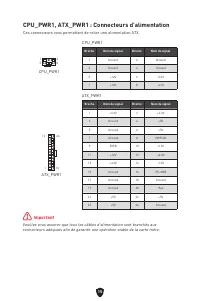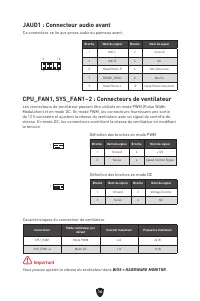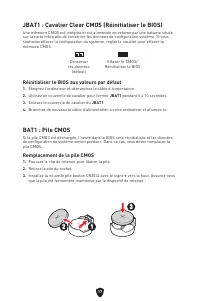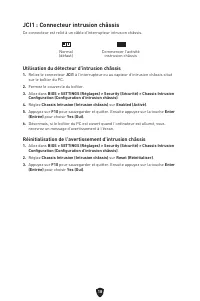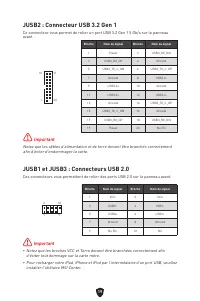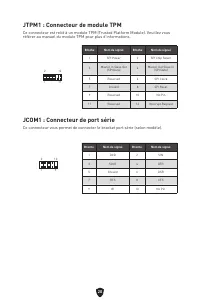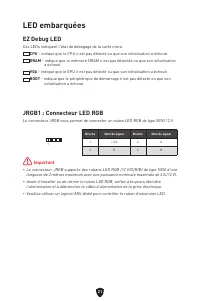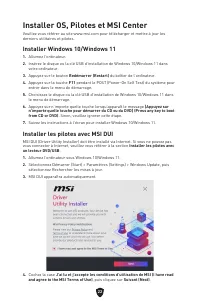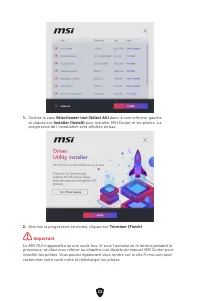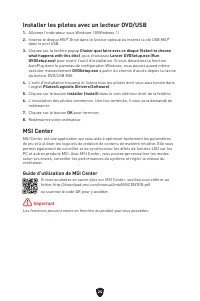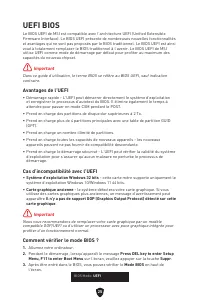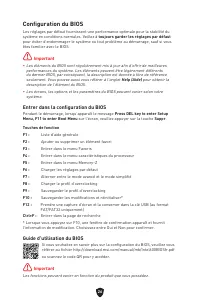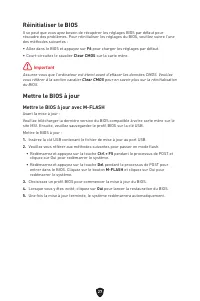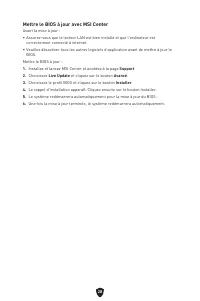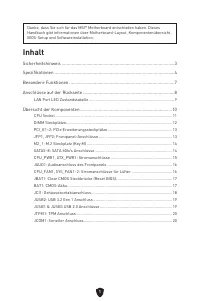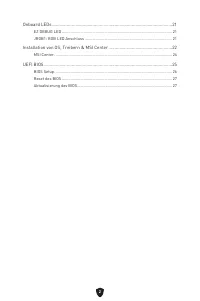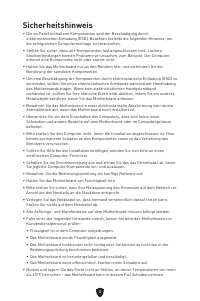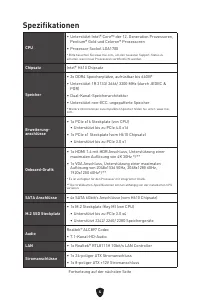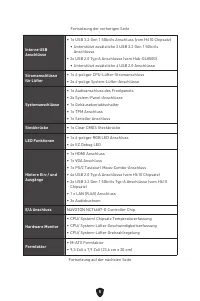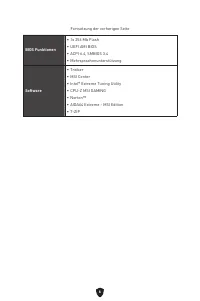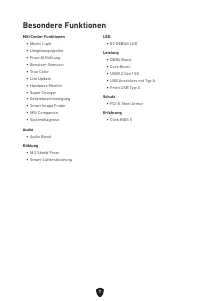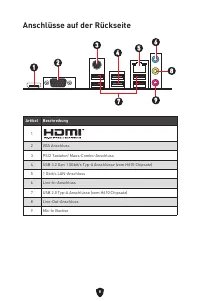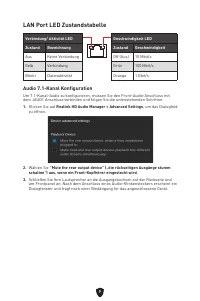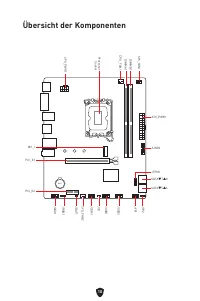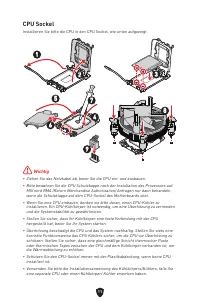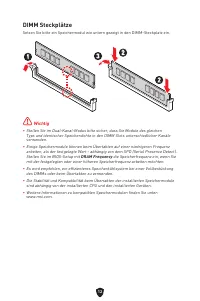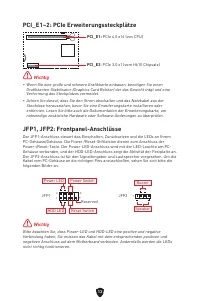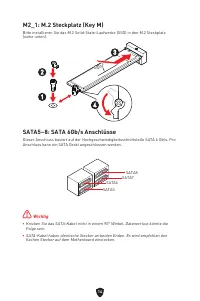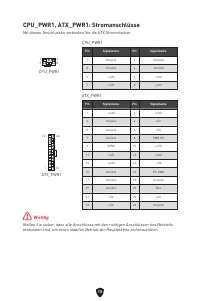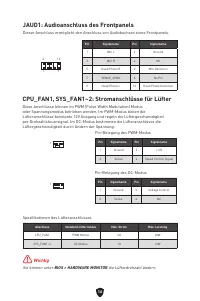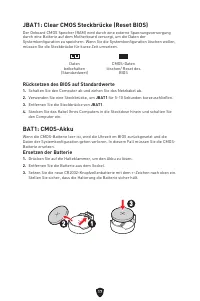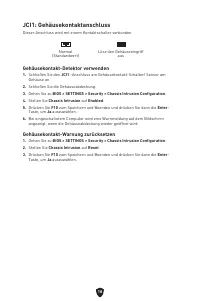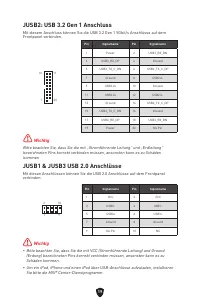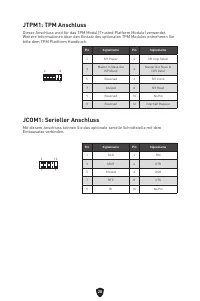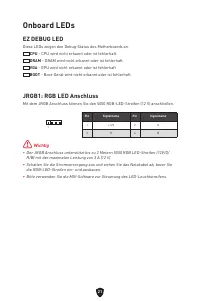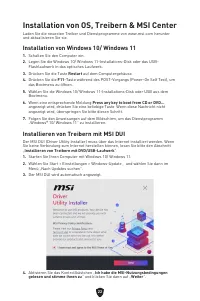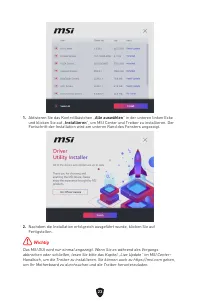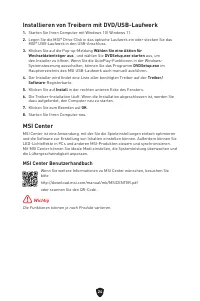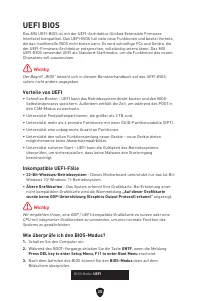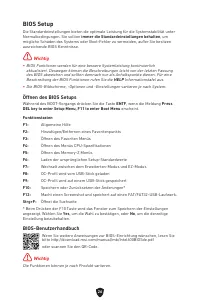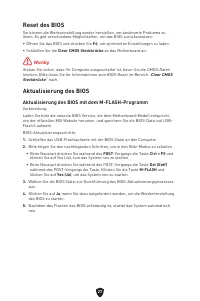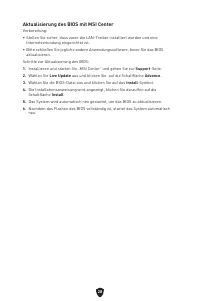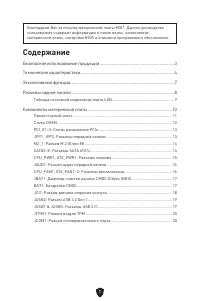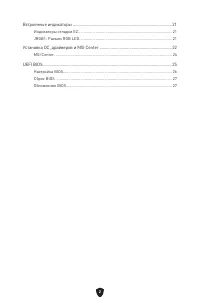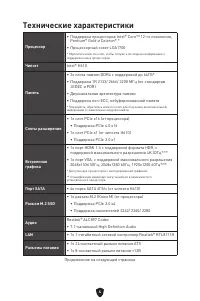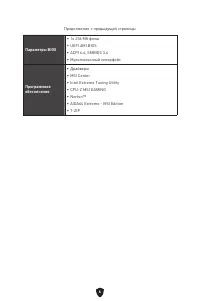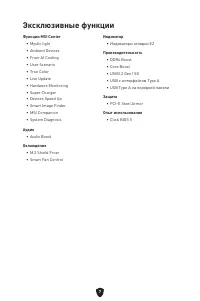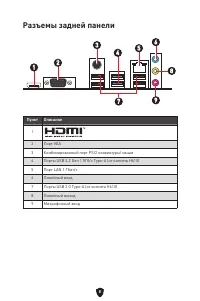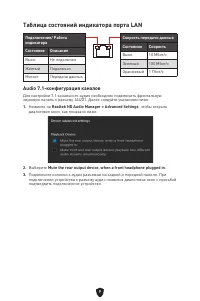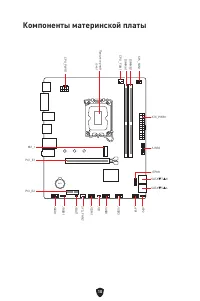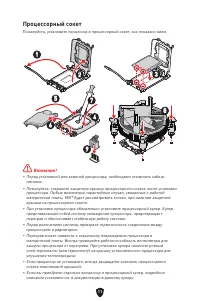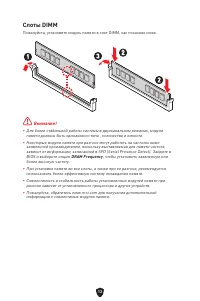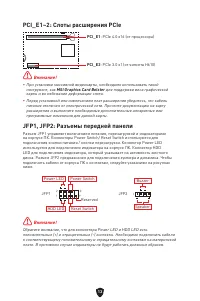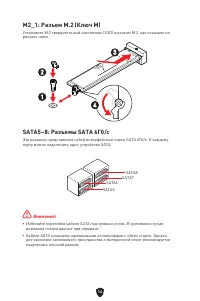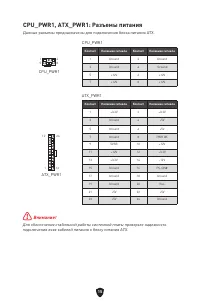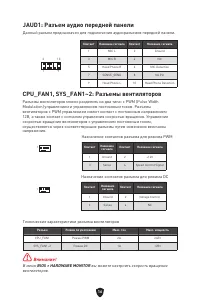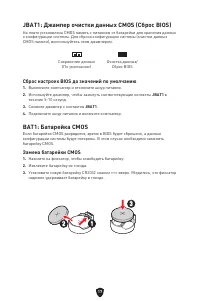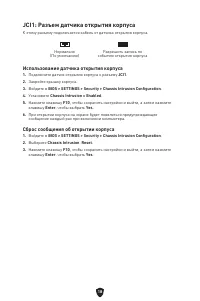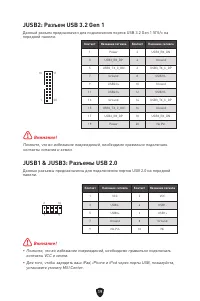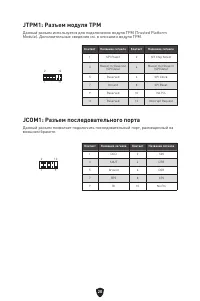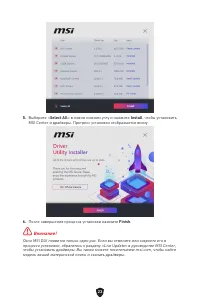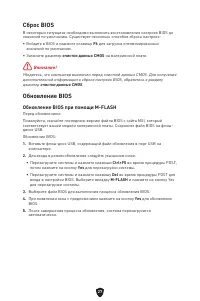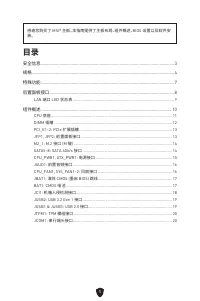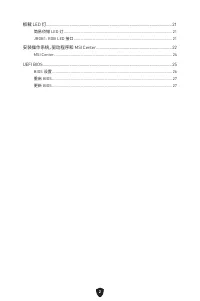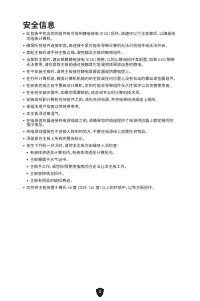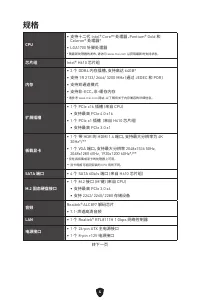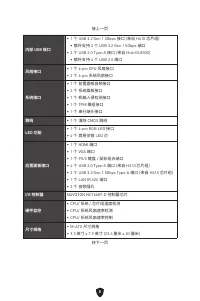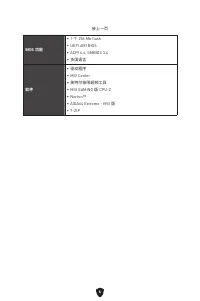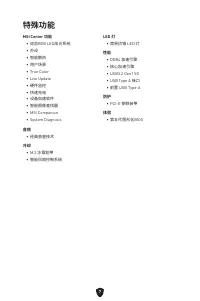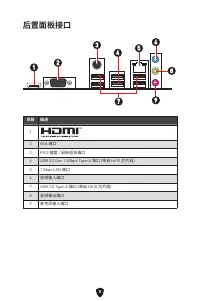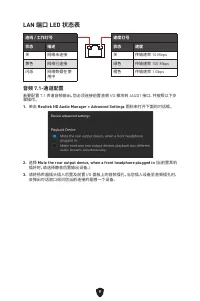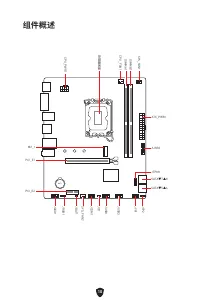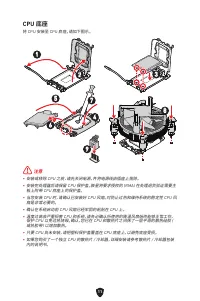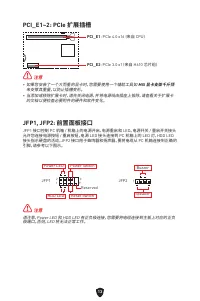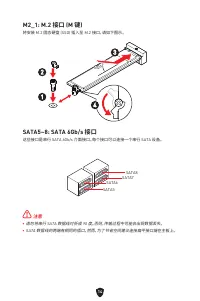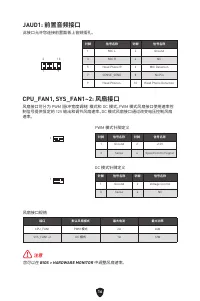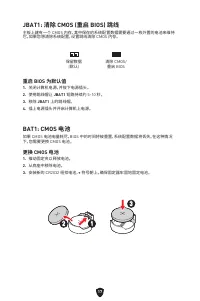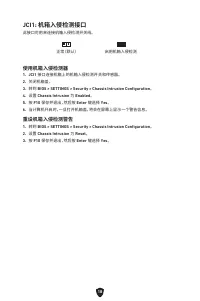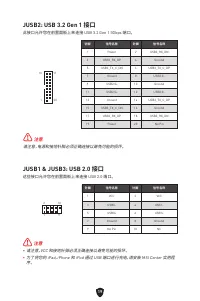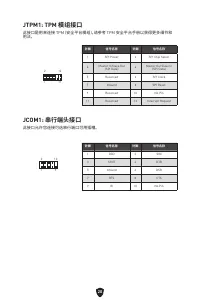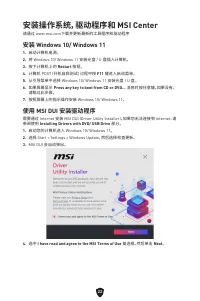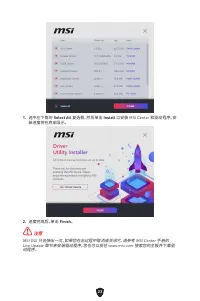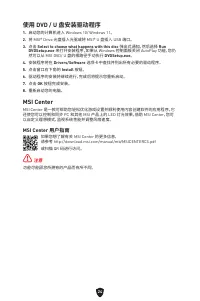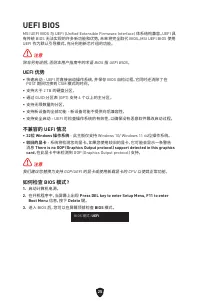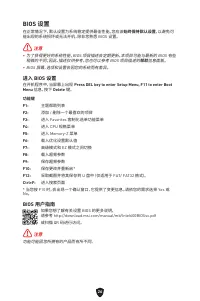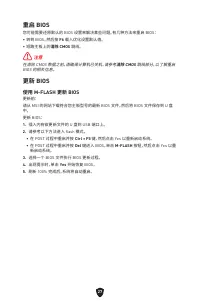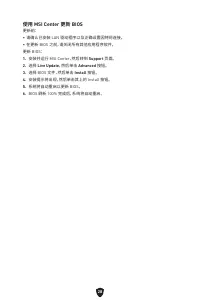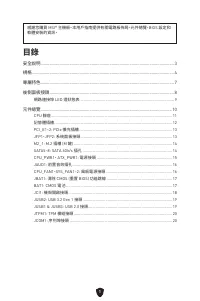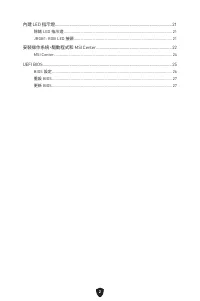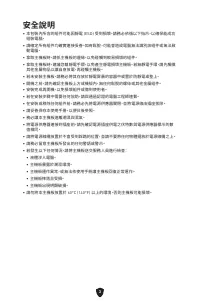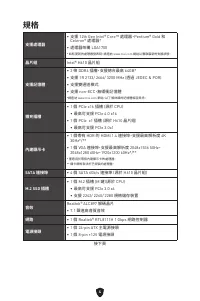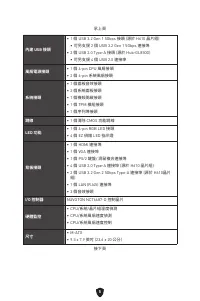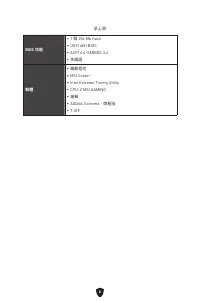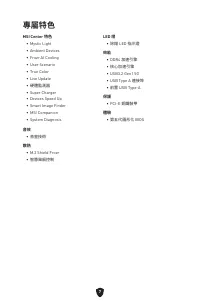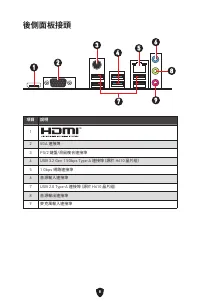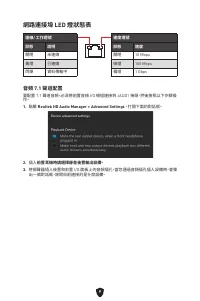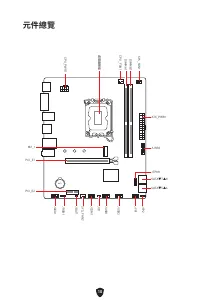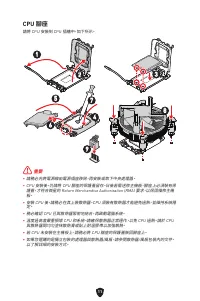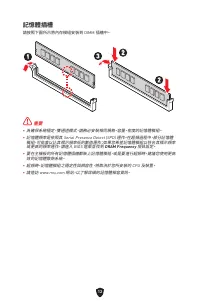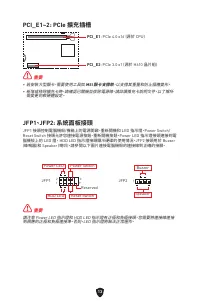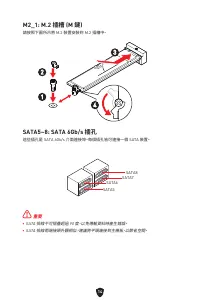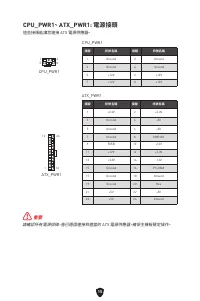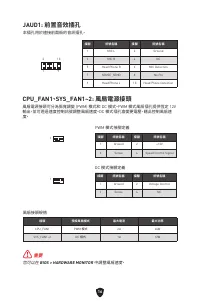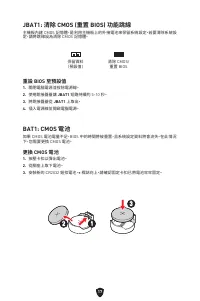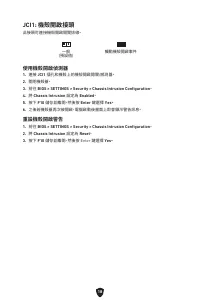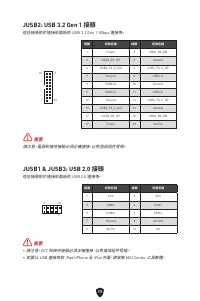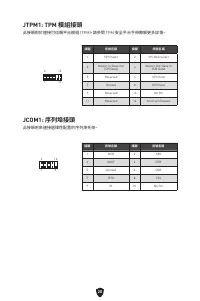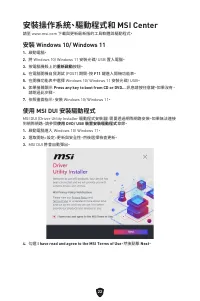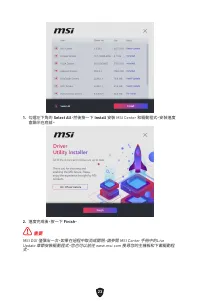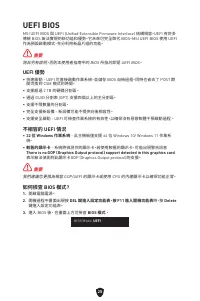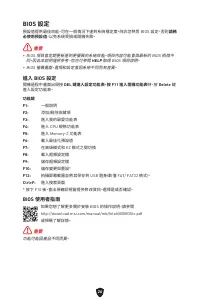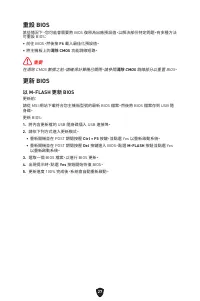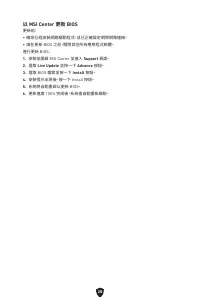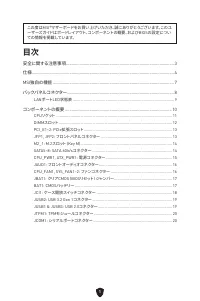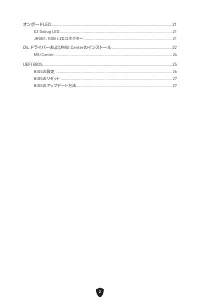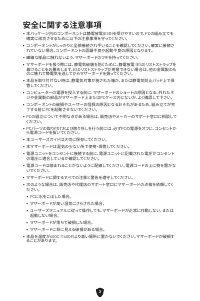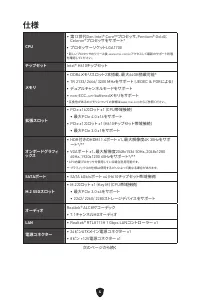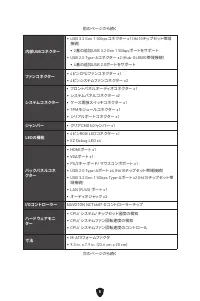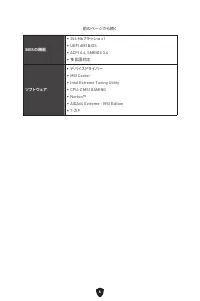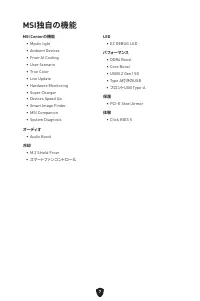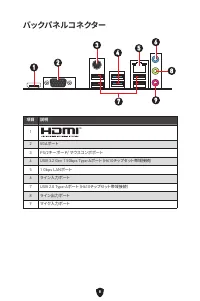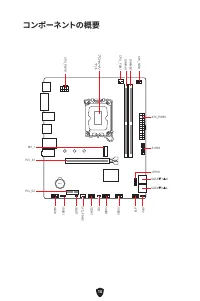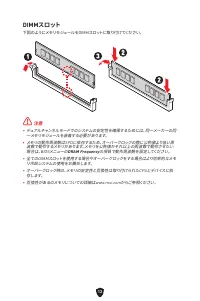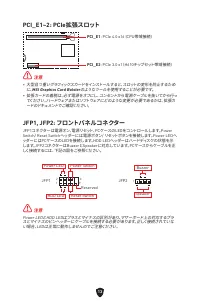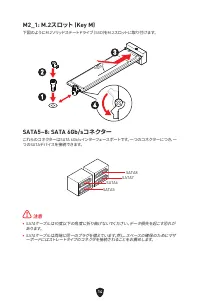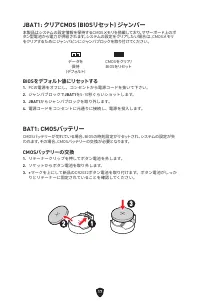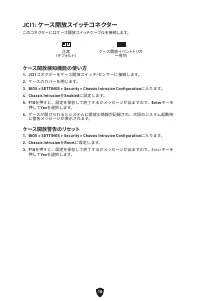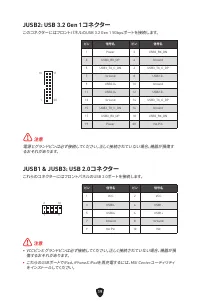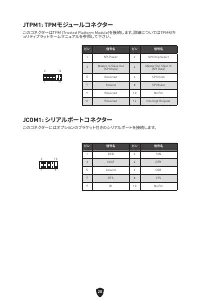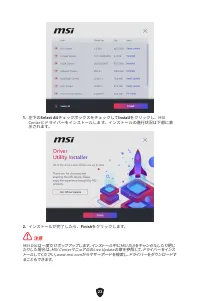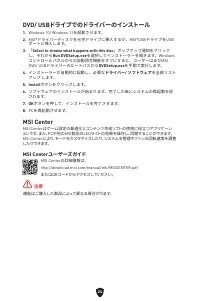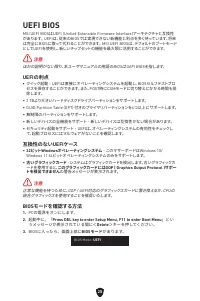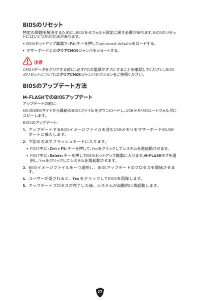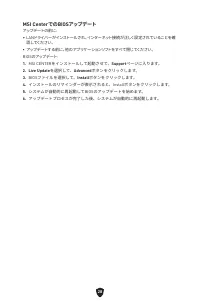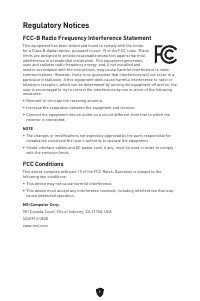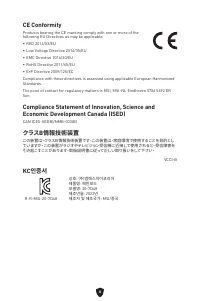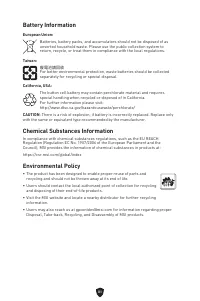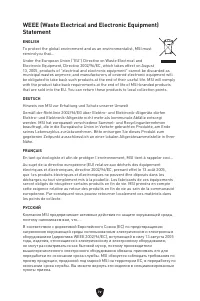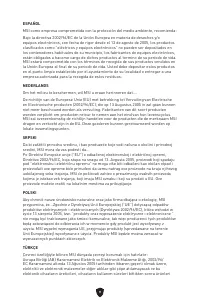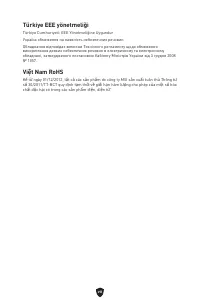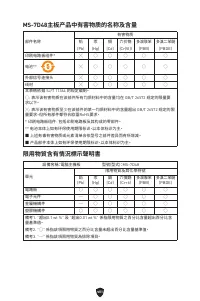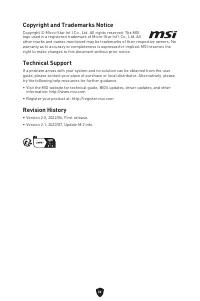Материнские платы MSI H610 - инструкция пользователя по применению, эксплуатации и установке на русском языке. Мы надеемся, она поможет вам решить возникшие у вас вопросы при эксплуатации техники.
Если остались вопросы, задайте их в комментариях после инструкции.
"Загружаем инструкцию", означает, что нужно подождать пока файл загрузится и можно будет его читать онлайн. Некоторые инструкции очень большие и время их появления зависит от вашей скорости интернета.
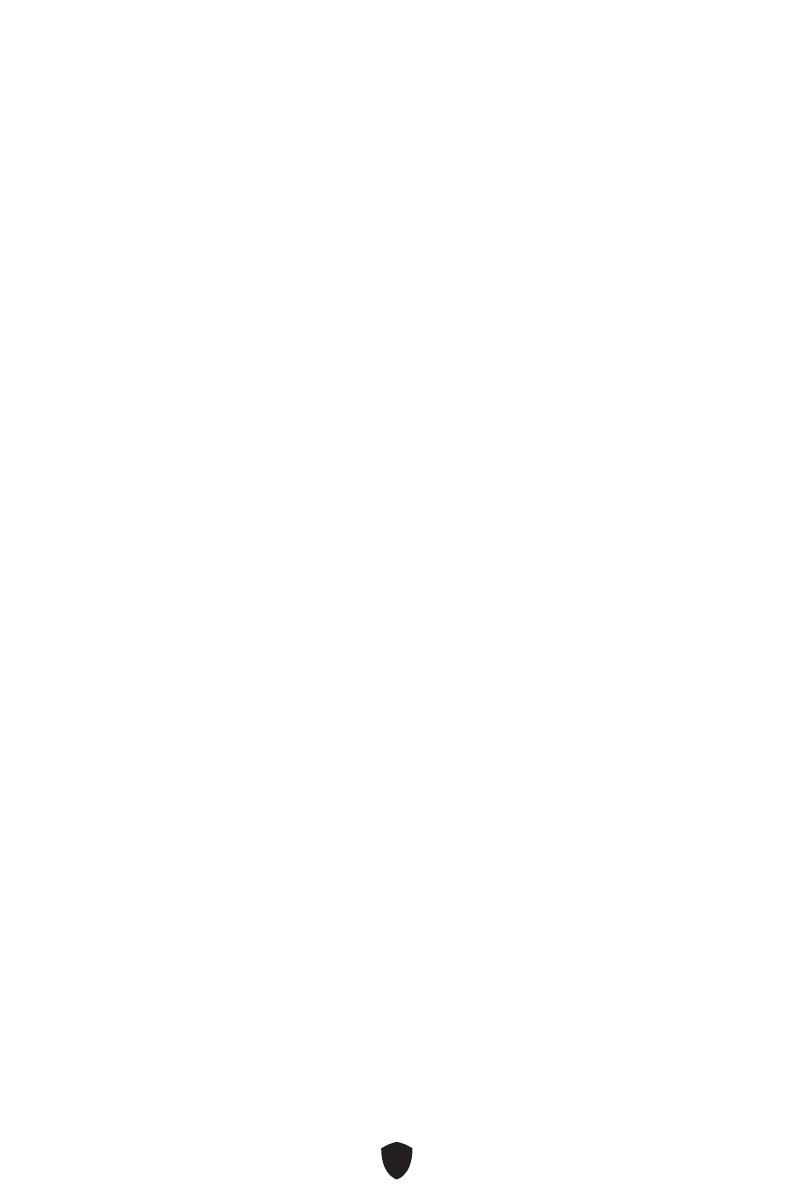
27
Reset des BIOS
Sie können die Werkseinstellung wieder herstellen, um bestimmte Probleme zu
lösen. Es gibt verschiedene Möglichkeiten, um das BIOS zurückzusetzen:
∙
Öffnen Sie das BIOS und drücken Sie
F6
, um optimierten Einstellungen zu laden.
∙
Schließen Sie die
Clear CMOS Steckbrücke
an das Motherboard an.
⚠
Wichtig
Stellen Sie sicher, dass Ihr Computer ausgeschaltet ist, bevor Sie die CMOS-Daten
löschen. Bitte lesen Sie für Informationen zum BIOS-Reset im Bereich „
Clear CMOS
Steckbrücke
“ nach.
Aktualisierung des BIOS
Aktualisierung des BIOS mit dem M-FLASH-Programm
Vorbereitung:
Laden Sie bitte die neueste BIOS Version, die dem Motherboard-Modell entspricht,
von der offiziellen MSI Website herunter. und speichern Sie die BIOS-Datei auf USB-
Flash-Laufwerk.
BIOS-Aktualisierungsschritte:
1.
Schließen das USB-Flashlaufwerk mit der BIOS-Datei an den Computer.
2.
Bitte folgen Sie den nachfolgenden Schritten, um in den Blitz-Modus zu schalten.
• Beim Neustart drücken Sie während des
POST
-Vorgangs die Taste
Ctrl + F5
und
klicken Sie auf Yes (Ja), tum das System neu zu starten.
• Beim Neustart drücken Sie während des POST-Vorgangs die Taste
Del (Entf)
während des POST-Vorgangs die Taste. Klicken Sie die Taste
M-FLASH
und
klicken Sie auf
Yes (Ja)
, um das System neu zu starten.
3.
Wählen Sie die BIOS-Datei zur Durchführung des BIOS-Aktualisierungsprozesses
aus.
4.
Klicken Sie auf
Ja
, wenn Sie dazu aufgefordert werden, um die Wiederherstellung
des BIOS zu starten.
5.
Nachdem das Flashen des BIOS vollständig ist, startet das System automatisch
neu.
Содержание
- 115 Встроенные индикаторы; Установка ОС, драйверов и MSI Center
- 117 Технические характеристики
- 120 Эксклюзивные функции
- 121 Разъемы задней панели
- 122 Таблица состояний индикатора порта LAN
- 124 Процессорный сокет
- 125 Слоты DIMM
- 129 JAUD1: Разъем аудио передней панели
- 131 JCI1: Разъем датчика открытия корпуса; Использование датчика открытия корпуса
- 134 JRGB1: Разъем RGB LED
- 135 Установка Windows 10/ Windows 11; Установка драйверов с помощью MSI DUI
- 137 Установка драйверов с помощью диска или USB; Инструкции по использованию MSI Center
- 138 Преимущества UEFI; Как проверить режим BIOS?
- 139 Вход в настройки BIOS; Инструкции по настройке BIOS
- 140 Сброс BIOS; Обновление BIOS; Обновление BIOS при помощи M-FLASH
- 141 Обновление BIOS при помощи MSI Center
- 229 WEEE (Waste Electrical and Electronic Equipment)
Характеристики
Остались вопросы?Не нашли свой ответ в руководстве или возникли другие проблемы? Задайте свой вопрос в форме ниже с подробным описанием вашей ситуации, чтобы другие люди и специалисты смогли дать на него ответ. Если вы знаете как решить проблему другого человека, пожалуйста, подскажите ему :)